Yang
akan diperlihatkan di sini sebetulnya hanya efek sederhana. Sekedar penambahan
mask berbentuk teks ke dalam adjustment layer. Walaupun sederhana, di tangan
yang tepat efek ini akan memberikan efek yang menarik. Berikut ini adalah
caranya:
Buka
gambar. Saya menggunakan foto J-Rocks waktu tampil di SMA N 1 Lamongan.

Aktifkan
Type
Mask Tool. Terserah pilih yang horizontal atau vertikal.
Buat
tulisan pada gambar. Sebaiknya pilih tipe font yang tebal.
Setelah selesai teks akan langsung diubah menjadi bentuk seleksi. Anda tidak bisa mengedit teks di tahap ini jadi pastikan teks sudah fix sebelum mengklik ikon commit (V).
Tanpa
menghapus seleksi, tambahkan adjustment layer. Tidak masalah mau yang mana, di
sini saya pilih Levels.
Jika dilihat palet layers terlihat bahwa seleksi berbentuk teks tadi telah diubah menjadi mask yang menutupi adjustment layer. Mask ini membuat efek adjustment layer dibatasi hanya di dalam teks.
Bentuk mask bisa dibalik dengan cara menekan CTRL+I atau dari menu Select →Inverse.
Hasilnya adjustment layer akan mempengaruhi semua gambar kecuali teks
Semoga Tutorial yang saya berikan ini Bermanfaat...........



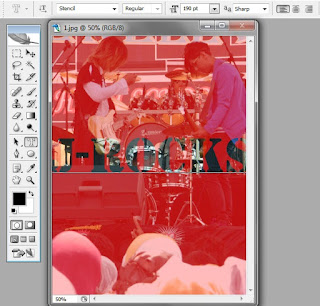
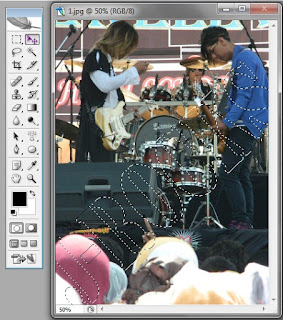

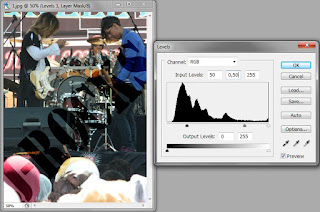
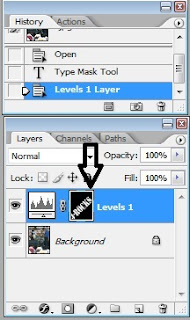
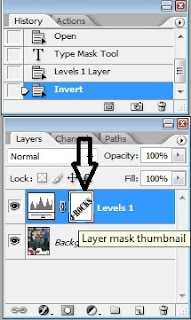

0 komentar:
Posting Komentar